ID/パスワードを暗号化してローカルで保管するKeepass2Android Offline
Keepass2Android OfflineはWebサービスにログインする際に必要なID/パスワードといったアカウント情報やクレジットカード情報、第三者に見られたくないメモなどを暗号化して保管するアプリ。Windows用にオープンソースで開発されているKeePassから派生したアプリの一つで、他にもAndroid用に開発されている派生アプリが多数存在します。特徴はオフラインの名前からも分かるようにデータはローカルストレージ内に保存されオンラインストレージにアップロードされる事は無いので、同種のアプリと比較して安心感があります。
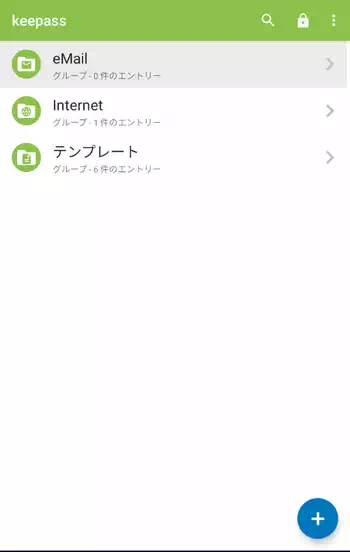
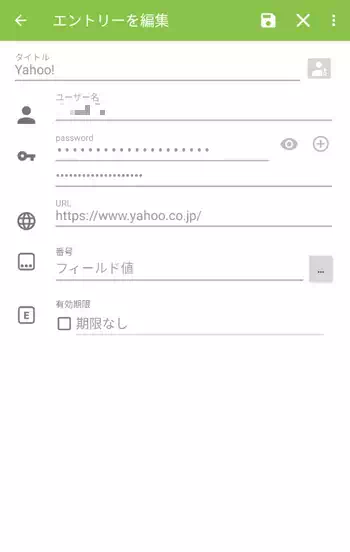
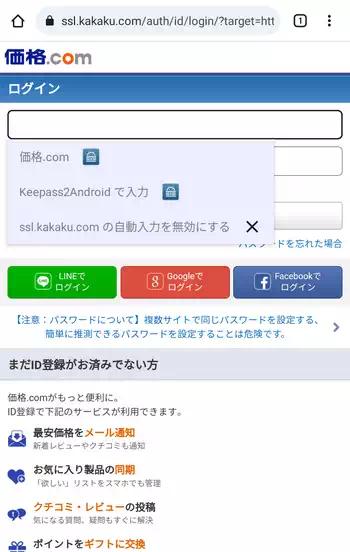
| 開発/提供 | Philipp Crocoll (Croco Apps) |
| 確認バージョン | 1.09e-r7 |
| Android 要件 | 4.3以上 |
| 価格 | 無料(広告無し) |
| ダウンロード | Google Play |
同種のアプリでは過去にBitwardenやSticky Passwordを掲載していますが、オンラインストレージにデータを保管するタイプはデータの管理が容易な点や他の端末とのログイン情報の共有などで便利な反面、情報漏洩の不安もあります。その点、Keepass2Android Offline(以下Keepass2)のようにローカルストレージのみにデータを保管しておくタイプは、端末の紛失や故障によってデータを失ってしまうリスクはあるものの、上述通り情報漏洩の点では安心感があります。
Keepass2はWebブラウザで開いているWebサービスのログインフォームに自動入力に近い機能でログインする事が出来る機能も備えていますが、Android版においてはBitwardenやSticky Password同様、Webブラウザ標準のパスワードマネージャ機能の方が圧倒的に利便性が高い為、それを目的に使用するのはあまりお勧めしません。
Keepass2Android Offline 設定、使い方
Keepass2インストール後、初回起動時に過去の履歴が表示され「OK」で進むと既存のデータベースの選択画面が表示されますが、初めて使用する場合は「新しいデータベースを作成」で進みます。データベース作成画面では保存場所の他にマスターパスワードの設定があります。「キーファイル」に関してはデータベースを開く際に指定のファイルを要求する機能ですが、パスワードと併せて設定しておくとセキュリティが向上するかもしれませんが、その分だけロック解除時に手間になります。
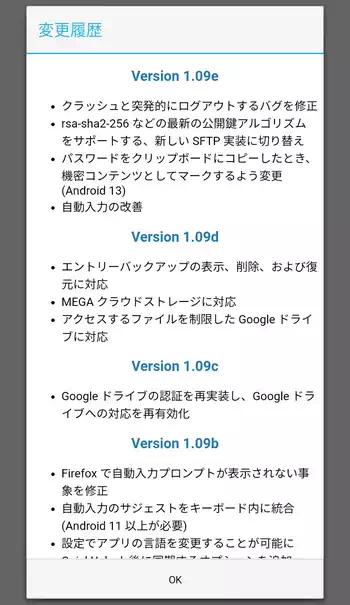
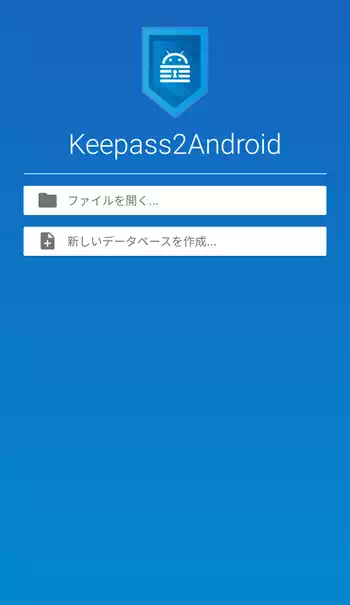
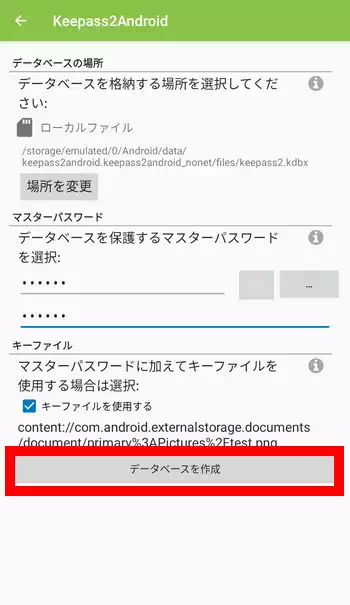
設定が終わったら下部にある「データベースを作成」で更に進みます。
以降はロックされた状態の時に起動すると「データベースをロック解除」の画面が表示されます。ここでデータベース作成画面で設定したパスワードを入力。「QuickUnlock」は標準設定のままの場合、パスワードの最後の3文字の入力でロック解除出来る機能で、有効にしておくと次回から適用されます。パスワード入力後、下部の「ロック解除」で進みます。
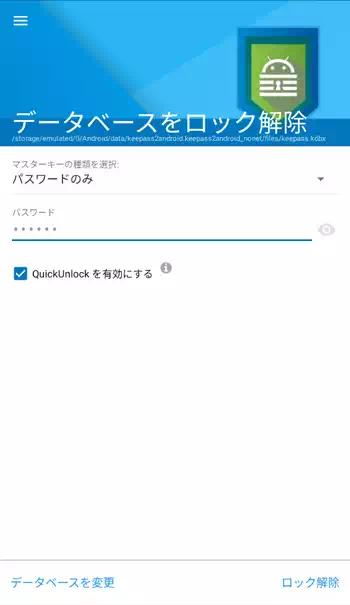
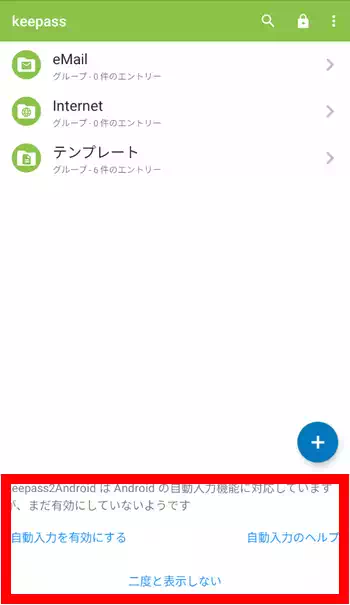
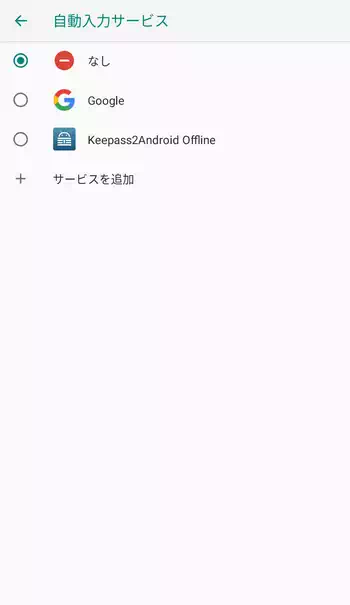
ロック解除後、Keepass2のメイン画面が表示され端末によって下部に「データベースのロックを生体認証で解除」と表示されるので有効化して下さい。それによりロック解除が指紋認証などで簡単に解除出来るようになります。他に「自動入力を有効にする」から「自動入力サービス」でKeepass2を有効化したり「通知設定」が下部に表示されます。
メイン画面には初期状態で「eMail」、「Internet」、「テンプレート」の3つのフォルダが登録されていますが、自身で画面右下にある+ボタンからフォルダを作成してカテゴリ分けしても良いし、同じ階層に新規エントリーを追加しても構いません。また、既存のフォルダや作成したエントリーはロングタップからコピーしたり削除が行えます。
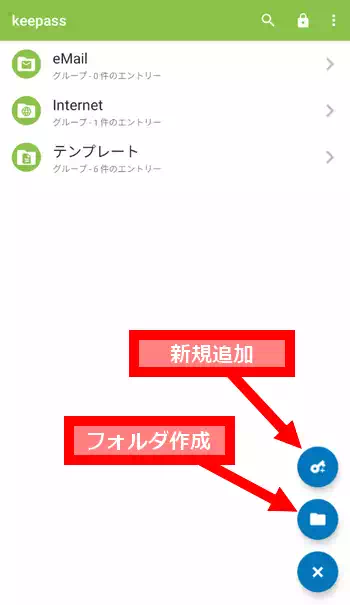
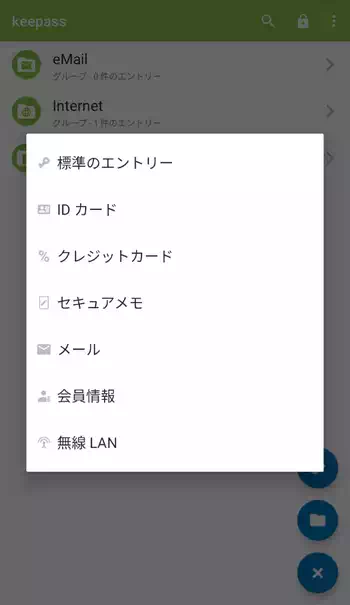
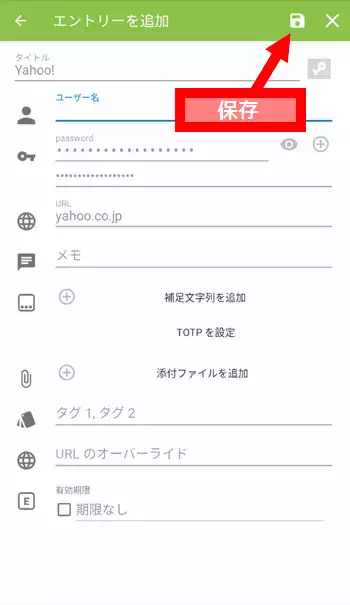
仮にWebサービスのログイン情報を登録する場合、+ボタンから鍵のアイコンで「標準のエントリー」を選択して「エントリー追加」画面を表示し、ユーザ名やパスワードを入力後に画面右上にある保存ボタンで登録を行います。
Keepass2Android Offline 自動入力
Keepass2での自動入力には独自のキーボードを使った方法があり、事前にAndroidの設定の「システム」-「言語と入力」-「仮想キーボード」から「+キーボードを管理」で有効化させておく必要があります。有効化した上でWebサービスのログインの際、ナビゲーションバーのキーボードのアイコン、もしくは通知バーからキーボードの選択画面を表示。
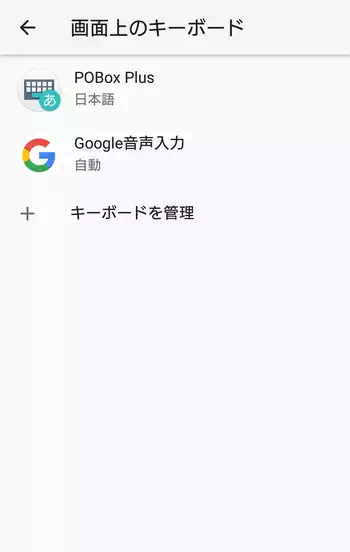
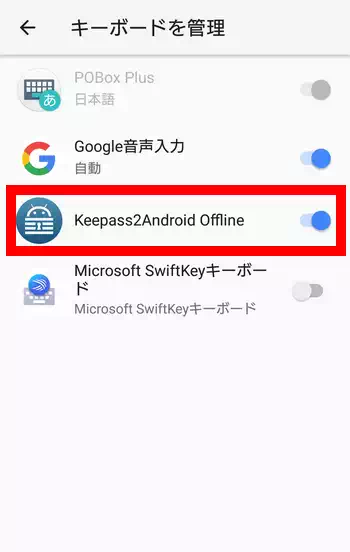
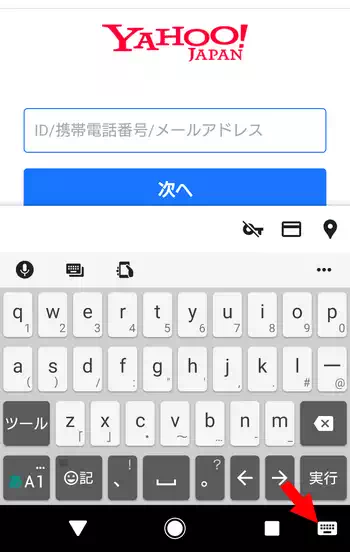
「画面上のキーボードの変更」画面で「Keepass2」を選択。キーボードが切り替わった所で下部にあるKeepass2のキーをタップすると「エントリーの選択」と表示されるのでログイン目的のエントリーを選択。選択後にユーザー名とパスワードを自動入力するミニキーボードに切り替わります。これを使ってログイン情報を入力。
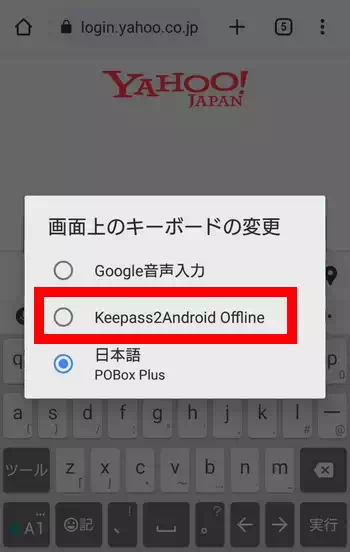
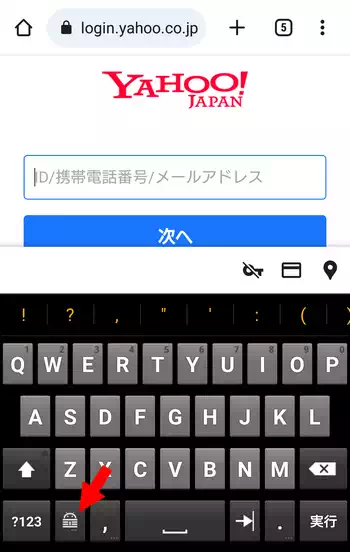
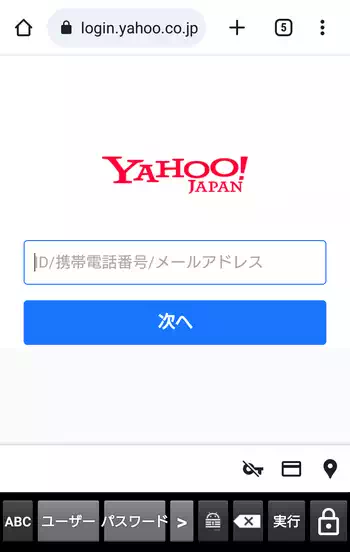
Android 9以降からだと思われますが、上のように面倒なキーボードの切り替えは使わずオートフィル機能で入力する事も出来ます。但しログインフォームの仕様によって完璧に動作したりしなかったりで、Yahoo! JAPANではIDの入力は出来ませんでしたがパスワードの自動入力は可能、価格.comのような標準的なログインフォームは完璧に動作しました。
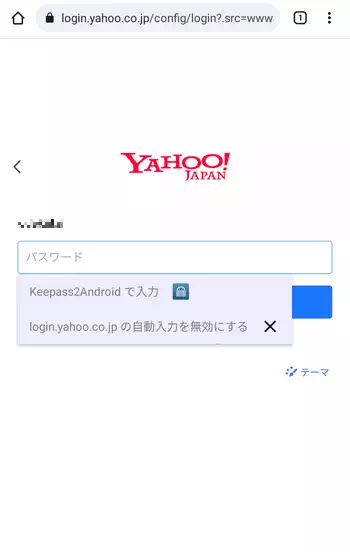
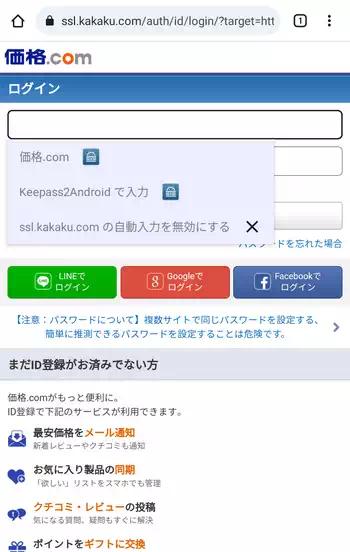
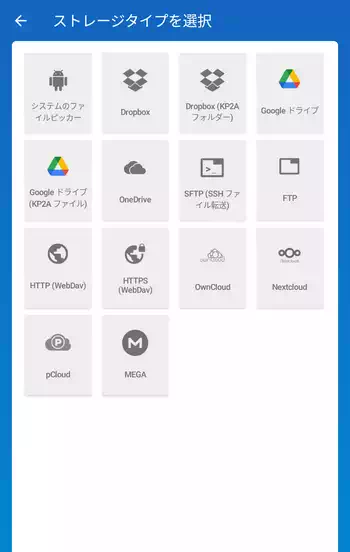
他、今回はKeepass2Android Offlineを掲載しましたが、同作者のKeepass2Android Password SafeではGoogle ドライブやDropbox、OneDriveといったクラウドストレージにデータベースを作成する事が出来ます。それ以外はOffline版とほぼ一緒で作成したデータベースも互換があります。
Keepass2Android Offline 感想
自動入力機能はAndroid 9以上なら十分実用性はありますが8以下なら実用性は低いです。ただ8以下でもIDやパスワード、クレジットカード情報、漏洩すると困るような重要なメモといった物をローカルストレージで保管しておくには良いアプリです。何よりオープンソースで開発されている事もあって広告も無く無料で安全面でも信頼出来ますし、何度も書きましたが利便性は落ちるもののクラウドに保管するタイプよりも安心出来ます。
そう言いながらも筆者はPCでBitwardenを愛用しているのでスマホやタブレットもBitwardenをインストールして使っています。PCでの使用感は素晴らしいのですがAndroidではKeepass2同様、Webブラウザ標準の自動入力の方が優秀なので携帯端末での利用頻度は高くありません。

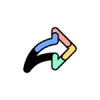
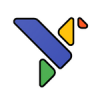
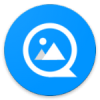


ディスカッション
コメント一覧
まだ、コメントがありません
タグクラウド
新着記事
モザイクやぼかし編集を手軽に出来るモザイク & ぼかし – 写真加工
モザイク & ぼかし - 写真加工(以下モザイク & ぼかし)は ...AIにより人の顔を自動検出してぼかしをかける、ぼかし顔 – 検閲画像
ぼかし顔 - 検閲画像(以下ぼかし顔)は入力した写真内に写っている顔を自動で検出 ...画像の圧縮やリサイズを一括で出来るCompress Images & Resize photo
Compress Images & Resize photo(以下Com ...WEBPやGIFアニメーション出力も出来るRectfy製Image Converter
Rectfy製Image Converter(以下Image Converter ...圧縮率を指定して画像を変換できるImage Converter JPG PNG PDF
Image Converter JPG PNG PDF(以下Image Conv ...